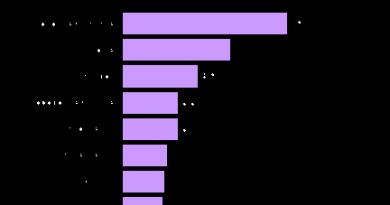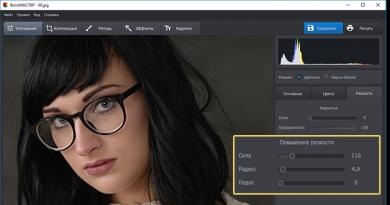कैसे पता चले सभी हटाए गए VKontakte दोस्त। सभी VKontakte मित्रों को तुरंत कैसे निकालें
सामाजिक नेटवर्क VKontakte इस मायने में अच्छा है कि यह उपयोगकर्ताओं को कई वर्षों तक एक-दूसरे के संपर्कों को संग्रहीत करने की अनुमति देता है। किसी व्यक्ति को अपने दोस्तों में शामिल करने से, आपके पास हमेशा उसे लिखने का अवसर होगा, भले ही आपकी आखिरी बातचीत या आखिरी मुलाकात के बाद कितने साल बीत चुके हों। अब एक व्यक्ति VKontakte का उपयोग करता है, वह जितने अधिक मित्र बनाता है। लेकिन अगर बड़ी संख्या में दोस्त हैं, तो उन सभी को याद रखना असंभव हो जाता है, और यह निर्धारित करना अधिक कठिन है कि आपके दोस्तों की सूची को छोड़ दिया गया है यदि सामाजिक नेटवर्क पर उनकी संख्या कम हो गई है। इस लेख में, हम यह पता लगाएंगे कि किसने VKonatkte के दोस्तों को छोड़ा है।
ध्यान रखें कि आप किसका अनुसरण कर रहे हैं
यह निर्धारित करने का सबसे आसान तरीका है कि आपके मित्रों की सूची किसने छोड़ी है, आपके द्वारा अनुसरण किए जाने वाले वीके पृष्ठों को देखना है। सबसे अधिक बार, उपयोगकर्ता के पास बहुत अधिक ग्राहक नहीं होते हैं, खासकर अगर हम सामान्य लोगों के पन्नों की सदस्यता के बारे में बात करते हैं, और विभिन्न सितारों और सामाजिक नेटवर्क के प्रसिद्ध उपयोगकर्ताओं के लिए नहीं।
यह देखने के लिए कि आप VKontakte पर किसका अनुसरण करते हैं, बाएं मेनू में "मित्र" अनुभाग पर जाएं। इसके बाद, स्क्रीन के दाईं ओर "मित्र एप्लिकेशन" उपधारा पर जाएं।
एक पेज खुलेगा, जिस पर आप अपने द्वारा सब्सक्राइब किए गए लोगों की एक सूची देख सकते हैं (आने वाले मित्र अनुरोध)। ऊपर दिए गए आउटबॉक्स अनुभाग पर जाएं यह देखने के लिए कि आप किसका अनुसरण कर रहे हैं। उन लोगों की एक सूची खुलती है, जिन्हें आपने एक मित्र के रूप में आवेदन भेजा था, लेकिन उन्होंने इसे स्वीकार नहीं किया, या जो पहले आपके साथ मित्रवत शर्तों पर थे, लेकिन बाद में आपने आपको अपने मित्रों से हटा दिया और आप इसके ग्राहक बने रहे।

कृपया ध्यान दें: यदि कोई व्यक्ति नहीं चाहता कि आप उसकी सदस्यता भी लें, तो वह आपको "" भेज सकता है। इस मामले में, आप इसे सदस्यता के लिए निवर्तमान अनुप्रयोगों की सूची में नहीं देख पाएंगे और आपको इसके बारे में कोई जानकारी प्राप्त नहीं होगी।
आवेदन के माध्यम से VKontakte मित्रों को किसने छोड़ा है यह कैसे देखें
विभिन्न एप्लिकेशन VKontakte उपयोगकर्ताओं को डेटा प्राप्त करने की अनुमति देने सहित सामाजिक नेटवर्क की मानक कार्यक्षमता का काफी विस्तार करते हैं, जो पारंपरिक उपकरण नहीं मिल सकते हैं। उदाहरण के लिए, ऐसे कार्यक्रम हैं जो आपको बताते हैं। एक अलग एप्लिकेशन भी है जो आपको यह निर्धारित करने की अनुमति देता है कि हाल ही में आपके VKontakte दोस्तों की सूची से किसे हटाया गया है। इस ऐप को माय गेस्ट कहा जाता है।
कृपया ध्यान दें: माई गेस्ट एप्लिकेशन आपको न केवल यह पता लगाने की अनुमति देता है कि किसने VKontakte मित्रों की सूची को छोड़ा है, बल्कि आपको उपयोगकर्ताओं के साथ मैत्रीपूर्ण स्थिति की स्थिति को ट्रैक करने की भी अनुमति देता है। उदाहरण के लिए, यदि किसी व्यक्ति ने आपको मित्रों की सूची से हटा दिया है, लेकिन कुछ समय बाद उन्हें मित्रों को लौटा दिया, तो आप इन परिवर्तनों को एप्लिकेशन में देख सकते हैं।
माई गेस्ट एप्लिकेशन के माध्यम से देखने के लिए जिन्होंने आपको दोस्तों से हटा दिया है, गेम्स पेज पर जाएं और माई गेस्ट प्रोग्राम खोजें। इसे चुनें और "रन एप्लिकेशन" पर क्लिक करें।
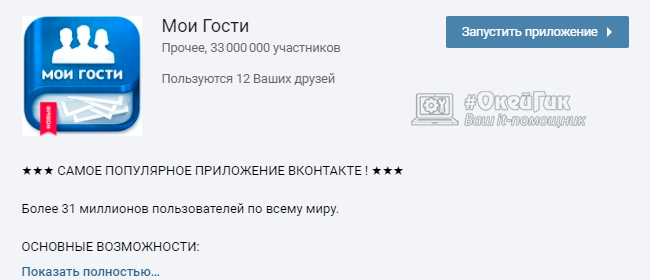
जब कार्यक्रम शुरू होता है, तो इसमें "ऑल अबाउट फ्रेंड्स" अनुभाग पर जाएं। यहां आप उन उपयोगकर्ताओं के बारे में विभिन्न जानकारी प्राप्त कर सकते हैं, जो आपके दोस्तों में जोड़े गए हैं: देखें कि कौन हाल ही में ऑनलाइन हुआ है और लंबे समय से, अपने मित्रों में अवरुद्ध उपयोगकर्ताओं की सूची देखें, और "मित्रों में परिवर्तन" भी देखें - इस टैब पर जाएं।
यहां आपको एक सूची दिखाई देगी कि कैसे VKontakte सामाजिक नेटवर्क पर आपके मित्रों की संख्या बदल गई है। उन उपयोगकर्ताओं के लिए, जिन्होंने आपको मित्रों से हटा दिया है, कॉलम में "किसने / किसको और कब हटाया" "मित्रों से आपको निकाला गया" स्थिति को चिह्नित किया जाएगा और ऐसा होने पर संकेत दिया जाएगा। इस प्रकार, आपके पास न केवल यह पता लगाने का अवसर है कि आपको आभासी मित्रों की सूची से किसने हटाया है, बल्कि यह भी कि जब उसने ऐसा किया, जो उपयोगी हो सकता है।
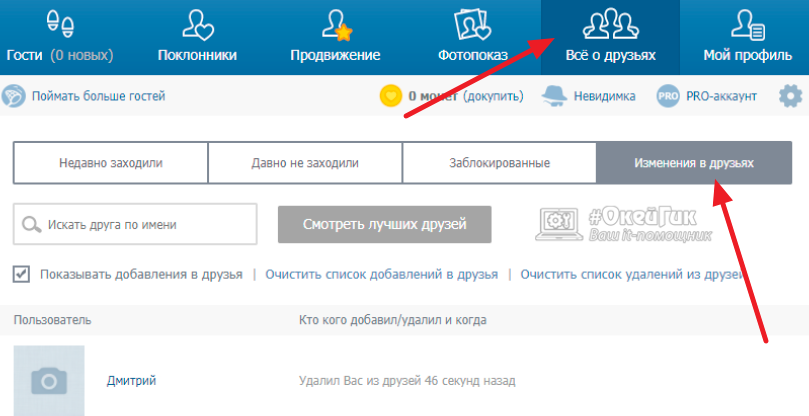
यह ध्यान देने योग्य है कि भले ही उपयोगकर्ता ने आपको काली सूची में जोड़ा हो, लेकिन पहले मित्रों की संख्या से हटा दिया गया हो, यह एप्लिकेशन में प्रदर्शित किया जाएगा। हालाँकि, उस स्थिति में जब आपको ब्लैक लिस्ट में जोड़ा गया था, लेकिन इससे पहले आपको अपने दोस्तों से अलग नहीं किया गया था, यह जानकारी "माई गेस्ट्स" एप्लीकेशन में दिखाई नहीं देगी। इस प्रकार, किसी व्यक्ति को यह जानने से रोकने का सबसे अच्छा तरीका है कि वह वह था जिसने उसे दोस्तों से हटाया था, उसे काली सूची में ब्लॉक करना है।
क्या मुझे पता चल सकता है कि आपको Odnoklassniki सामाजिक नेटवर्क पर दोस्तों से किसने हटाया है और यह कैसे करना है?
कैसे पता करें कि किसने दोस्तों को छोड़ दिया है? यह सवाल सोशल नेटवर्क के अधिकांश उपयोगकर्ताओं द्वारा पूछा गया है " सहपाठियों "। वह विशेष रूप से उन लोगों की परवाह करता है जिनके दोस्तों की सूची में सैकड़ों, या हजारों प्रोफाइल हैं। आखिरकार, इतने सारे उपयोगकर्ताओं के पन्नों पर परिवर्तन करना बहुत मुश्किल है।
हमारे लेख में, हम आपको बताएंगे कि कैसे पता लगाया जाए कि सोशल नेटवर्क पर आपके मित्रों की सूची से किसे हटाया गया है " सहपाठियों "और क्या इस संसाधन पर ऐसा कोई अवसर है।
क्या मुझे पता चल सकता है कि Odnoklassniki में दोस्तों से कौन सेवानिवृत्त हुआ?
जब आप किसी मित्र को हटाते हैं या हटाते हैं, तो क्या यह ओडनोकलास्निक में दिखाई देता है?
- प्रारंभ में, जब एक सामाजिक नेटवर्क केवल इंटरनेट पर मौजूद था, तो इसके पास एक चेतावनी प्रणाली थी। उपयोगकर्ताओं को उन सभी परिवर्तनों की स्वचालित सूचनाएं मिलीं जो केवल उनके पृष्ठ पर हुई थीं। चाहे वह एक नई टिप्पणी हो, जैसे एक तस्वीर के नीचे, दोस्तों को जोड़ने या दोस्तों से हटाने का अनुरोध।
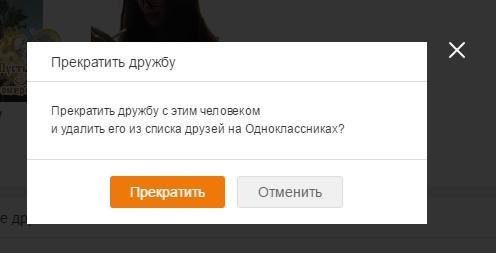
- हालांकि, 2016 में, प्रशासन “ सहपाठियों "सामाजिक नेटवर्क के काम में कुछ परिवर्तन करने का निर्णय लिया, जिसने उपयोगकर्ता सूचना प्रणाली को महत्वपूर्ण रूप से प्रभावित किया। अधिसूचना प्रणाली पहले की तरह बनी रही, लेकिन डेवलपर्स ने माना कि कुछ अलर्ट उपयोगकर्ताओं के लिए बेमानी हो सकते हैं। दोस्तों की सूची में किसी भी बदलाव के बारे में अलर्ट शामिल है।

- इसलिए, यदि आप किसी को अपनी फ्रेंड लिस्ट से हटाते हैं, या कोई आपको निकालता है, तो न तो आपको और न ही उस व्यक्ति को इसके बारे में पता चलेगा। उन उपयोगकर्ताओं के लिए जिनके दोस्तों की सूची बहुत बड़ी नहीं है, इस फ़ंक्शन की कमी एक तिपहिया की तरह लग सकती है। वे अपने सभी दोस्तों को बिना किसी समस्या के याद रख सकते हैं। लेकिन उन लोगों के बारे में क्या जिनके संपर्क में सौ से अधिक प्रोफाइल हैं? एक रास्ता है।
यह कैसे पता लगाएं कि आपको Odnoklassniki में दोस्तों से किसने हटाया?
सोशल नेटवर्क के प्रशासन ने दोस्तों की सूची में बदलाव की सूचनाओं को हटाए जाने के बाद, इंटरनेट पर बहुत सारे संसाधन दिखाई दिए, जो उपयोगकर्ताओं को मुफ्त या पैसे के लिए पेश किए जाते हैं " सहपाठियों »उनकी मित्र सूची की निगरानी करना।
यह या तो ऑनलाइन सेवाएं या अलग-अलग कार्यक्रम हो सकते हैं। हालांकि, ये सभी या तो गलत तरीके से काम करते हैं, या खातों को हैक करने, कंप्यूटर को वायरस से संक्रमित करने और उपयोगकर्ताओं से पैसे निकालने के लिए एक उपकरण के रूप में काम करते हैं। इसलिए, हम आपको बताएंगे कि कैसे करना है Odnoklassniki »एक मानक पाठ संपादक का उपयोग करके अपनी मित्रों की सूची में स्वतंत्र रूप से परिवर्तन करें माइक्रोसॉफ्ट वर्ड। ऐसा करने के लिए, इन चरणों का पालन करें:
चरण 1.
- सोशल नेटवर्क पर अपने पेज पर जाएं " सहपाठियों ", मित्रों की पूरी सूची खोलें और पृष्ठ की सामग्री को क्लिपबोर्ड पर कॉपी करें।
- अगला प्रोग्राम चलाएं माइक्रोसॉफ्ट वर्ड और इसमें कॉपी की गई पृष्ठ सामग्री पेस्ट करें।
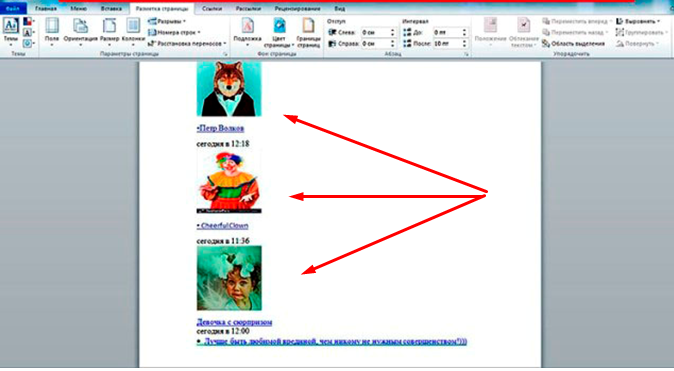
चरण 2.
- जैसा कि आप देख सकते हैं, संपादक न केवल आपके संपर्कों के नाम और उपनाम, बल्कि उनके अवतार भी प्रदर्शित करता है। इस तरह के दृश्य डिजाइन सेवानिवृत्त लोगों को खोजने के आपके कार्य को बहुत सरल करेंगे।
- अपने कंप्यूटर पर पेज की सामग्री के साथ दस्तावेज़ को सहेजें और इसे नाम दें, उदाहरण के लिए, " Odnoklassniki1"। भविष्य में, यह आपके लिए एक स्रोत के रूप में काम करेगा, जिसके साथ आप अपने दोस्तों की सूची में सभी परिवर्तनों की जांच करेंगे।
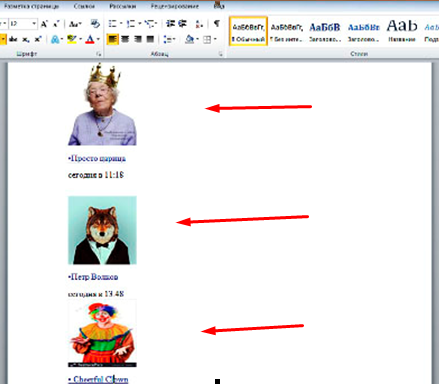
चरण 3.
- कुछ समय बाद, जब आप यह जांचने का निर्णय लेते हैं कि क्या आपकी संपर्क सूची के किसी व्यक्ति ने छोड़ दिया है, तो अपनी मित्र सूची को फिर से दर्ज करें, उसकी सामग्री को उसी तरह से कॉपी करें और उसे एक नए दस्तावेज़ में पेस्ट करें माइक्रोसॉफ्ट वर्ड। इसे नाम के तहत सहेजें " ग्रोन अप्स 2».
- अगला, स्रोत फ़ाइल खोलें " Odnoklassniki1", मेनू टैब ढूंढें" सहकर्मी की समीक्षा"और ड्रॉप-डाउन सूची में, चुनें" तुलना».
- एक नई विंडो में जो " स्रोत दस्तावेज़"फ़ाइल का चयन करें" Odnoklassniki1", और अनुभाग में" संशोधित दस्तावेज़"फ़ाइल का चयन करें" ग्रोन अप्स 2"। फिर क्लिक करें " सीए».
- कार्यक्रम दो फ़ाइलों की तुलना करेगा और अंतिम दस्तावेज़ में किए गए सभी परिवर्तनों को प्रदर्शित करेगा ” ग्रोन अप्स 2"। यह कैसे दिखती है, आप स्क्रीनशॉट देख सकते हैं।
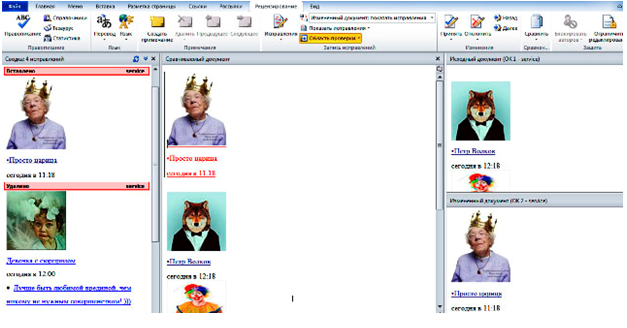
- इस प्रकार, आप आसानी से हटाए गए और जोड़े गए दोस्तों की गणना कर सकते हैं। फ़ाइल सहेजें " ग्रोन अप्स 2"मूल के रूप में तुलना के लिए इसका उपयोग करना जारी रखें।
यदि यह विधि आपके लिए बहुत जटिल है, तो आप किसी एक ब्राउज़र एक्सटेंशन का उपयोग करके देख सकते हैं। चूंकि लेखन के समय, वे सभी सही ढंग से काम नहीं करते हैं, हम उनमें से किसी को भी सलाह नहीं देंगे। खोज एक्सटेंशन का उपयोग करें। शायद उनमें से एक आपको सूट करेगा।
निश्चित रूप से, आपने पहले से ही सुना है, या शायद खुद पर महसूस किया है, कि सामाजिक नेटवर्क हमें मुक्त कर सकते हैं, हमारी आत्माओं को बढ़ा सकते हैं, हमारे खाली समय को रोशन कर सकते हैं, हमें दिलचस्प लोगों से मिलवा सकते हैं और इसी तरह। लेकिन कुछ लोग सोचते हैं कि सोशल नेटवर्क की मदद से आपकी स्थिति अवसाद में बदल सकती है।
इस मामले में, आपके पास यह सुनिश्चित करने की एक अतुलनीय इच्छा होगी कि कोई आपको नहीं देखता है और कोई भी आपसे बात नहीं करता है। आप प्रोफाइल पिक्चर से फोटो हटा सकते हैं, और उसकी जगह अपना स्टेटस दिखाते हुए किसी तरह की तस्वीर लगा सकते हैं। आप अपने सभी व्यक्तिगत डेटा, ऑडियो ट्रैक, वीडियो, समूह, दीवार पोस्ट आदि को हटा सकते हैं। या आप यह सब छोड़ सकते हैं और बस सभी VKontakte दोस्तों को तुरंत हटा सकते हैं। यह प्रक्रिया आपके लिए मुश्किल नहीं होगी।
वास्तव में, VKontakte मित्रों को तुरंत हटाने के कई तरीके नहीं हैं। हम उनमें से सबसे लोकप्रिय बनाना चाहते हैं। हमें उम्मीद है कि हमारी मदद से आप वांछित परिणाम प्राप्त करेंगे।
बेहद असुरक्षित तरीका
आप कुछ कार्यक्रमों की मदद से सभी वीके दोस्तों को तुरंत हटा सकते हैं। नीचे आपको उनमें से एक के लिए निर्देश मिलेंगे। इसे Vkbot कहा जाता है। हालाँकि, हमें आपको चेतावनी देनी चाहिए: उन प्रोग्रामों पर ध्यान न दें, जिन्हें आपने तृतीय-पक्ष साइटों से डाउनलोड किया था। उन साइटों से जिन्हें आप पूरी तरह से विश्वास नहीं कर सकते। ऐसे प्रोग्राम केवल VK पेज से आपके उपयोगकर्ता नाम और पासवर्ड को चुरा सकते हैं।- कार्यक्रम Vkbot डाउनलोड करें;
- क्या आपने डाउनलोड किया है? इसमें जाओ (संग्रह से फ़ाइलों को अनज़िप करें और बाईं माउस बटन के साथ उस पर डबल-क्लिक करें);
- फिर आपको लॉग इन करना होगा। अपना ई-मेल (फोन नंबर) और पासवर्ड डालें।
- फिर प्रोग्राम लोड करने से पहले प्रतीक्षा करें और "प्रोफ़ाइल" बटन पर क्लिक करें;
- कार्यक्रम में एक "मित्र" बटन होना चाहिए, इसे ढूंढें, और उस पर क्लिक करें;
- "मित्र" बटन पर जाने पर, आपको बहुत सारी संभावनाएँ दिखाई देंगी:
- सभी दोस्तों को हटा दें;
- अपने मापदंड से सभी मित्रों को हटाएं;
- अपने मापदंड के अनुसार आवेदन स्वीकृत करें;
- भेजे गए एप्लिकेशन को हटा दें;
- फ़ाइल से मित्रों को आयात करें ...;
- निर्यात मित्र;
- अजनबियों के दोस्तों की एक सूची निर्यात करें;
- सूचित करें कि आपका मित्र कब VKontakte पर दिखाई देता है।
सुरक्षित तरीका है
शायद आपको कोई अवसाद नहीं है, लेकिन हो सकता है कि आपने अपने दोस्तों में बड़ी संख्या में लोगों को जोड़ा है और अब आप उन सभी को हटाना चाहते हैं, लेकिन पता नहीं कैसे? खैर, यह तथ्य कि आप व्यक्तिगत रूप से किसी संपर्क में मित्रों को हटा सकते हैं, शायद, हर कोई जानता है। खैर, शुरुआत के लिए, आपको उस व्यक्ति के पृष्ठ पर जाना होगा जिसे आप हटाना चाहते हैं। पृष्ठ के नीचे स्क्रॉल करें। वहां आपको फ़ंक्शन "मित्रों से निकालें" देखना चाहिए। वहां क्लिक करें। और सब हो गया! कब तक? असहज? लेकिन सुरक्षित!VKontakte से मित्रों को हटाने के लिए एक और संभव और जटिल तरीका एक और भी है। विभिन्न कार्यक्रमों और अनुप्रयोगों को डाउनलोड करके अपने जीवन को जटिल नहीं करने के लिए, आप सोशल नेटवर्क VKontakte पर बस अपने पृष्ठ को चुपचाप हटा सकते हैं। यह पूरी तरह से कुछ भी जटिल नहीं है, लेकिन आपका वांछित लक्ष्य मित्रों और Vkontakte को तुरंत दूर करना है, आप एक पल में पहुंच जाएंगे।
बस इस तथ्य के सभी आकर्षण के बारे में सोचें कि आप इस सामाजिक नेटवर्क पर नहीं होंगे। आपके पास परिवार, अध्ययन के लिए अंत में अधिक समय होगा। इंटरनेट अब आपको हेरफेर नहीं करेगा। आप अपने समय का प्रबंधन कर सकेंगे जैसा आप चाहते हैं। इसलिए, हम चाहते हैं कि आप इस निर्णय में सही चुनाव करें। तो आपको पता चला कि VKontakte सामाजिक नेटवर्क पर सभी दोस्तों को तुरंत कैसे निकालना है!